Introduction
Désactiver un clavier d’ordinateur portable peut sembler une tâche inhabituelle, mais diverses circonstances peuvent le rendre nécessaire. Que vous soyez confronté à des problèmes matériels, à des mains curieuses d’enfants ou que vous préfériez utiliser un clavier externe, savoir comment désactiver et réactiver efficacement le clavier de votre ordinateur portable est essentiel. Ce guide propose des solutions temporaires et permanentes pour gérer la fonctionnalité du clavier de votre ordinateur portable, en répondant aux préoccupations courantes et en fournissant des conseils de dépannage.

Raisons de désactiver votre clavier d’ordinateur portable
Il existe de nombreuses raisons pour lesquelles il peut être nécessaire de désactiver un clavier d’ordinateur portable. Les déversements accidentels entraînent souvent le dysfonctionnement des touches ou des saisies erratiques, ce qui rend pratique de désactiver temporairement le clavier interne tout en passant à un clavier externe. Les claviers externes améliorent non seulement l’ergonomie, mais aident également à éviter les pressions de touches involontaires, car ils ne sont pas situés directement sur vos genoux.
Dans un cadre familial, de jeunes enfants ou des animaux domestiques peuvent accidentellement perturber votre travail en jouant avec le clavier. Le désactiver protège non seulement votre travail mais empêche également le fonctionnement involontaire des logiciels. Ainsi, avoir la possibilité de désactiver votre clavier intégré peut être une bouée de sauvetage pour maintenir la productivité et sauvegarder vos projets.
Méthodes temporaires
Lorsqu’une solution temporaire est souhaitée, diverses méthodes permettent de désactiver le clavier de l’ordinateur portable sans faire de changements durables.
Utilisation du Gestionnaire de périphériques dans Windows
- Accéder au Gestionnaire de périphériques : Utilisez
Win + Xet sélectionnezGestionnaire de périphériques. - Trouver les claviers : Développez la section ‘Claviers’.
- Désactiver la fonctionnalité : Faites un clic droit sur le clavier listé et choisissez
Désactiver le périphérique. Si cela n’apparaît pas, sélectionnez plutôtDésinstaller le périphérique.
Redémarrez l’ordinateur portable pour voir le résultat. Cette approche désactive temporairement le clavier jusqu’à ce qu’elle soit inversée.
Solutions logicielles tierces
Des logiciels comme KeyFreeze peuvent également offrir des solutions de désactivation temporaire. Pour utiliser :
- Télécharger et installer : Installez KeyFreeze ou un outil similaire.
- Lancer l’application : Suivez les instructions à l’écran pour désactiver le clavier.
Ces programmes offrent souvent des actions réversibles simplement en redémarrant l’application, créant des solutions conviviales et simples.
Raccourcis clavier et scripts
Pour les utilisateurs avancés, les raccourcis clavier ou les scripts offrent une option technique :
- Utilisation d’Autohotkey : Développez un script Autohotkey pour désactiver les fonctions du clavier en liant des touches spécifiques.
- Scripts personnalisés : Créez une commande de fichier batch pour désactiver le clavier via l’invite de commande.
Cela nécessite des compétences techniques mais offre une approche personnalisée pour les utilisateurs compétents.
Solutions permanentes
Pour ceux qui recherchent une solution plus durable, les méthodes permanentes suivantes peuvent convenir à vos besoins.
Ajuster les paramètres BIOS/UEFI
Certains ordinateurs portables offrent des changements de configuration via les paramètres BIOS/UEFI :
- Accéder à l’utilitaire de configuration : Redémarrez et appuyez sur la touche indiquée (généralement
F2,Delete, ouF10) pour entrer dans le BIOS/UEFI. - Trouver les options de clavier : Naviguez vers les paramètres liés au clavier.
- Définir sur désactiver : Si disponible, désactivez le clavier interne.
Une familiarisation avec les paramètres BIOS/UEFI est cruciale pour éviter les mauvaises configurations. Une assistance professionnelle pourrait être nécessaire pour des modifications approfondies.
Déconnecter physiquement le clavier
Pour une approche plus irréversible, déconnecter physiquement le clavier implique :
- Ouvrir soigneusement le boîtier de l’ordinateur portable, en se référant au manuel.
- Trouver le connecteur du clavier sur la carte mère.
- Détacher le câble pour désactiver le clavier.
Cette méthode n’est pas pour les âmes sensibles ; elle comporte des risques comme l’annulation de la garantie et des dommages potentiels.
Risques et considérations
Chaque option a son propre ensemble de risques. Tweaker les paramètres du BIOS peut conduire à des conséquences involontaires, et la déconnexion physique peut nuire à l’ordinateur portable ou invalider sa garantie. Évaluez toujours la nécessité et la difficulté avant de procéder à des mesures drastiques.

Comment réactiver votre clavier
Réactiver votre clavier est souvent un processus simple, retraçant les étapes utilisées pour le désactiver. Via le Gestionnaire de périphériques, sélectionnez simplement Activer le périphérique après y avoir accédé via Win + X > Gestionnaire de périphériques. Un redémarrage peut également résoudre de nombreux problèmes.
Pour les corrections basées sur des logiciels, rouvrir ou désactiver l’application peut restaurer la fonctionnalité. Les modifications du BIOS ou les reconnexions physiques peuvent nécessiter de revenir sur ces actions précises.
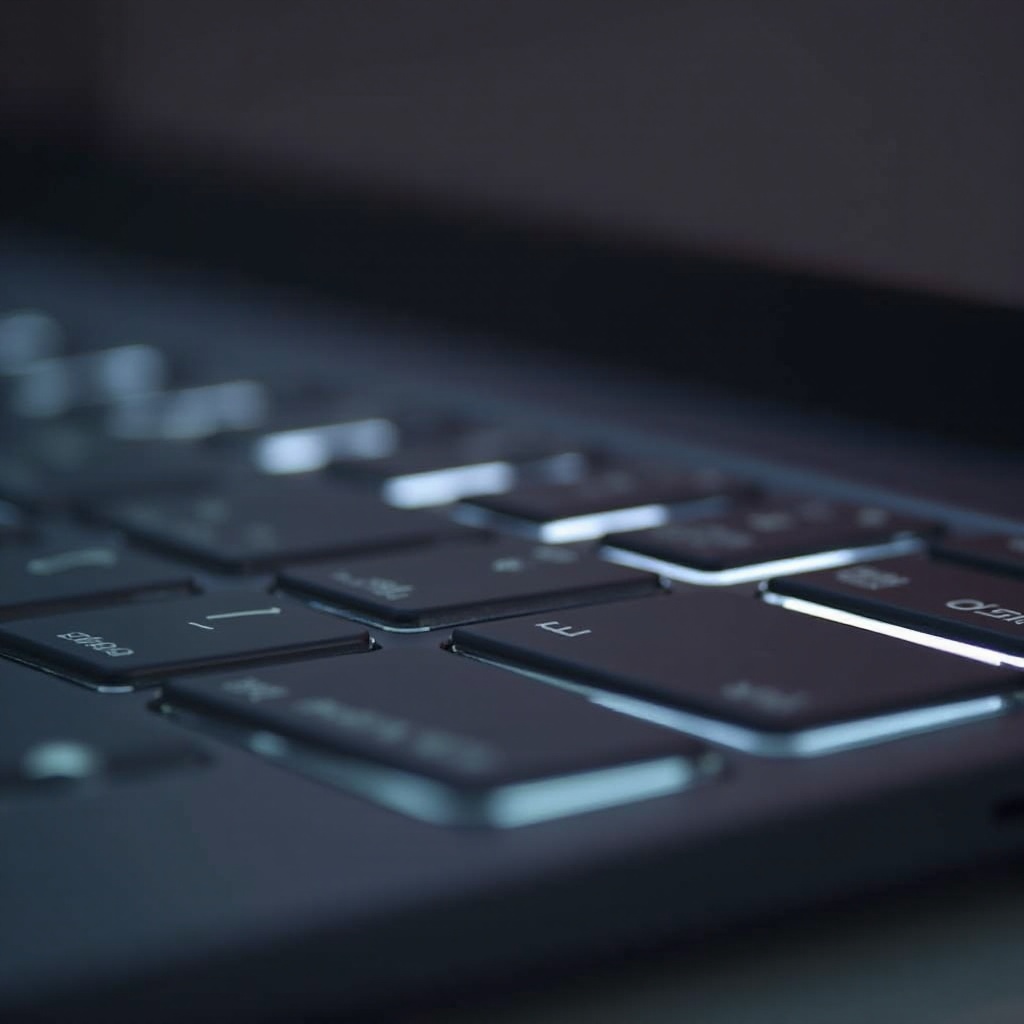
Résoudre les problèmes courants
Les problèmes après désactivation impliquent généralement des problèmes de pilote ou de fonctionnalité. Si la réactivation n’aboutit pas, mettez à jour les pilotes du clavier via le Gestionnaire de périphériques ou le site Web de votre fabricant. Souvent, un simple redémarrage de l’appareil résout les défis persistants.
Explorer les forums d’aide en ligne ou contacter le support peut fournir une assistance spécifique à votre appareil. Les problèmes persistants pourraient nécessiter des évaluations de diagnostic professionnelles.
Conclusion
Désactiver votre clavier d’ordinateur portable peut aller de simple à complexe selon votre situation. De l’utilisation des fonctionnalités de Windows pour un répit temporaire à la déconnexion physique des composants pour des ajustements durables, diverses options répondent à différents besoins. Armé de ce guide, les perturbations de touches accidentelles peuvent être gérées que vous soyez à la maison ou dans un environnement professionnel — protégeant votre appareil sans causer de dommages.
Questions Fréquemment Posées
Puis-je désactiver le clavier sur tous les modèles d’ordinateurs portables ?
Oui, la plupart des ordinateurs portables peuvent avoir leur clavier désactivé, bien que les méthodes puissent varier légèrement en fonction de la marque et du modèle. Consulter les directives de votre fabricant peut fournir des instructions spécifiques au modèle.
Que dois-je faire si mon clavier ne se réactive pas ?
Tout d’abord, assurez-vous d’avoir annulé toutes les modifications effectuées, puis redémarrez votre ordinateur. Si les problèmes persistent, réinstallez ou mettez à jour vos pilotes de clavier à l’aide du Gestionnaire de périphériques.
Y a-t-il des risques à désactiver mon clavier d’ordinateur portable ?
Oui, modifier les paramètres du BIOS ou déconnecter physiquement des composants peut annuler les garanties et causer des dommages. Évaluez toujours votre capacité à effectuer ces tâches et demandez une assistance professionnelle en cas d’incertitude.